电脑手机平板通过转接器如何连接?连接步骤是什么?
78
2025-01-03
移动硬盘已经成为许多人备份、存储和传输数据的重要工具之一。然而,有时候我们会遇到电脑无法识别移动硬盘的问题,这给我们的数据使用带来了不便。本文将介绍一些解决这个问题的实用技巧和步骤,帮助读者解决电脑不识别移动硬盘的困扰。
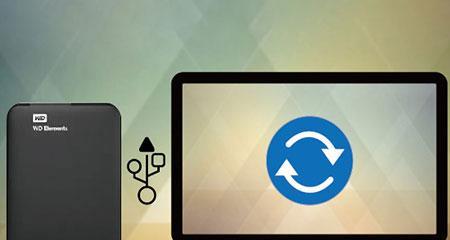
检查连接线是否松动或损坏
如果电脑无法识别移动硬盘,首先要检查连接线是否插紧,并确保连接线没有损坏。有时候松动的连接线或者损坏的连接线会导致电脑无法正常识别移动硬盘。
更换USB接口
尝试将移动硬盘插入其他可用的USB接口,有时候某个USB接口可能存在故障,更换接口后可能解决电脑无法识别移动硬盘的问题。
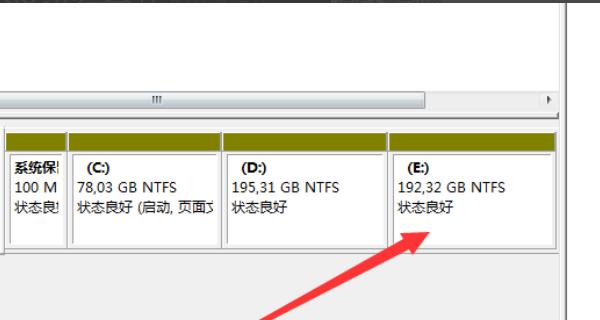
检查设备管理器中的硬件驱动
打开设备管理器,查看移动硬盘所对应的驱动程序是否正常工作。如果有黄色感叹号或问号,说明驱动程序存在问题,需要重新安装或更新驱动程序。
尝试使用其他电脑识别
将移动硬盘连接到其他电脑上,检查是否能够正常识别。如果其他电脑可以识别移动硬盘,说明问题可能出在你的电脑上,可以尝试其他解决方法;如果其他电脑也无法识别移动硬盘,说明问题可能出在移动硬盘本身,需要进行进一步的故障排除。
查杀病毒或恶意软件
有时候电脑无法识别移动硬盘是因为病毒或恶意软件的存在。运行杀毒软件,彻底清理系统,并进行病毒扫描,确保移动硬盘没有被病毒感染。
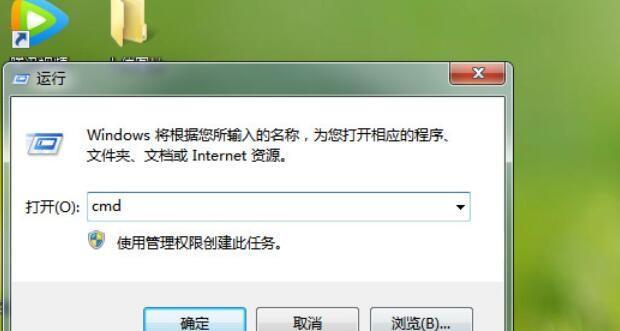
尝试更换数据线
如果以上步骤都无效,可以尝试更换移动硬盘的数据线。有时候数据线损坏或老化会导致电脑无法正常识别移动硬盘。
重启电脑
有时候电脑出现一些暂时性的问题,重启电脑可以清除一些缓存,可能有助于解决电脑无法识别移动硬盘的问题。
检查电源适配器
如果移动硬盘需要外接电源适配器供电,确保适配器正常工作。有时候适配器故障也会导致电脑无法识别移动硬盘。
尝试更换电脑
如果以上方法都无效,可以尝试将移动硬盘连接到其他电脑上。如果其他电脑可以正常识别,说明问题可能出在你的电脑上,可以进一步排查问题。
更新操作系统
检查操作系统是否有可用的更新,有时候更新操作系统可以解决一些兼容性问题,从而使电脑能够正常识别移动硬盘。
使用设备管理器重置驱动程序
打开设备管理器,找到移动硬盘所对应的驱动程序,右键点击选择“卸载设备”,然后重新启动电脑。电脑会自动安装新的驱动程序,有时候这个方法可以解决识别问题。
尝试恢复出厂设置
在一些极端情况下,可以尝试将电脑恢复到出厂设置。这将清除所有数据和设置,但也有可能解决电脑无法识别移动硬盘的问题。
联系专业人士或维修服务中心
如果以上方法都无效,建议联系专业人士或维修服务中心寻求帮助。他们可能会提供更专业的故障排除和修复方案。
备份数据
在尝试修复电脑无法识别移动硬盘的问题之前,务必备份重要数据。有时候修复过程中可能会导致数据丢失,为了避免数据的损失,及时进行数据备份非常重要。
综上所述
电脑无法识别移动硬盘问题可能由多种原因引起,可以通过检查连接线、更换USB接口、检查设备管理器、查杀病毒、更换数据线等方法来解决。如果这些方法都无效,可以尝试更新操作系统、重置驱动程序或恢复出厂设置。如果问题仍然存在,建议寻求专业人士或维修服务中心的帮助。无论如何,在修复之前一定要备份重要数据,以免数据丢失。
版权声明:本文内容由互联网用户自发贡献,该文观点仅代表作者本人。本站仅提供信息存储空间服务,不拥有所有权,不承担相关法律责任。如发现本站有涉嫌抄袭侵权/违法违规的内容, 请发送邮件至 3561739510@qq.com 举报,一经查实,本站将立刻删除。